iPhoneのメッセージをMacにバックアップする簡単な方法
iPhoneのメッセージをMacにHTML、PDF、TXTなどの形式で保存したいですか?ここで、iPhoneのメッセージ(SMS・MMS・iMessage)をMacにバックアップする簡単な方法をご紹介します。もちろん、すべてのiPhoneのモデルに対応しています。
iPhoneでSMS・MMS・iMessageのやり取りで、貴重な思い出や大切なプライバシー情報がメッセージアプリに段々溜まっていくでしょう。これらのメッセージはiPhone本体に保存されているので、本体内容が無くなったら本当になくなります。大切なメッセージを事前にバックアップすればよかったのにと思う人はたくさんいるでしょう。
普段の場合、iCloud同期でiPhoneのメッセージをMacに同期できます。しかし、その方法でメッセージを選択的にバックアップすることはできなく、メッセージのコンテンツを閲覧&選択することもできません。次のガイドは、iCloud同期の以外、MacBook/MacBook Air/MacBook Pro/iMacなどにiPhoneのメッセージ(SMS・MMS・iMessage)をバックアップできる便利なツールを一つご紹介します。
MacにiPhoneのメッセージを安全にバックアップ・保存できるツール
ここでおすすめしたいのは、iPhone向けのデータ転送専門ソフト – AnyTransです。この便利なソフトはiPhone上のSMSをMacに転送でき、バックアップとして保存できます。更に、以下の快適さを体験できます:
- 簡単 – 分かりやすい操作画面で、Mac/iPhone初心者も気楽に利用できる
- 迅速 – 数秒でiPhoneのSMS・メッセージをMacにバックアップし、時間と手間を節約できる
- 個別選択可能 – 必要なメッセージ(SMS・MMS・iMessage)だけを選択し、Macにバックアップすることを支持する
- Macで利用し続ける – iPhoneのSMSデータの出力形式をtxt/html/pdfファイルとして設定でき、Macに閲覧・編集・印刷できる
また、AnyTrans は無料試用版と有料版が用意されています。まずは無料試用版をダウンロードして、使い勝手を体験してみるのがいいかもしれないね。
MacでiPhoneのメッセージをバックアップする方法
必要な準備は
- iPhone
- パソコン(Windows/Mac)
- iPhone用USBケーブル
- AnyTrans
Step 1、AnyTransをダウンロード&インストールします。
Apple認定開発者によって開発されたツール – AnyTransにウイルス、広告、スパイウェア、マルウェアなどの有害なものは一切含まれていません。
Step 2、お使いのiPhoneをUSBケーブルでMacに接続 > AnyTransをMacで起動 > 右上の「メッセージ」を選択します。
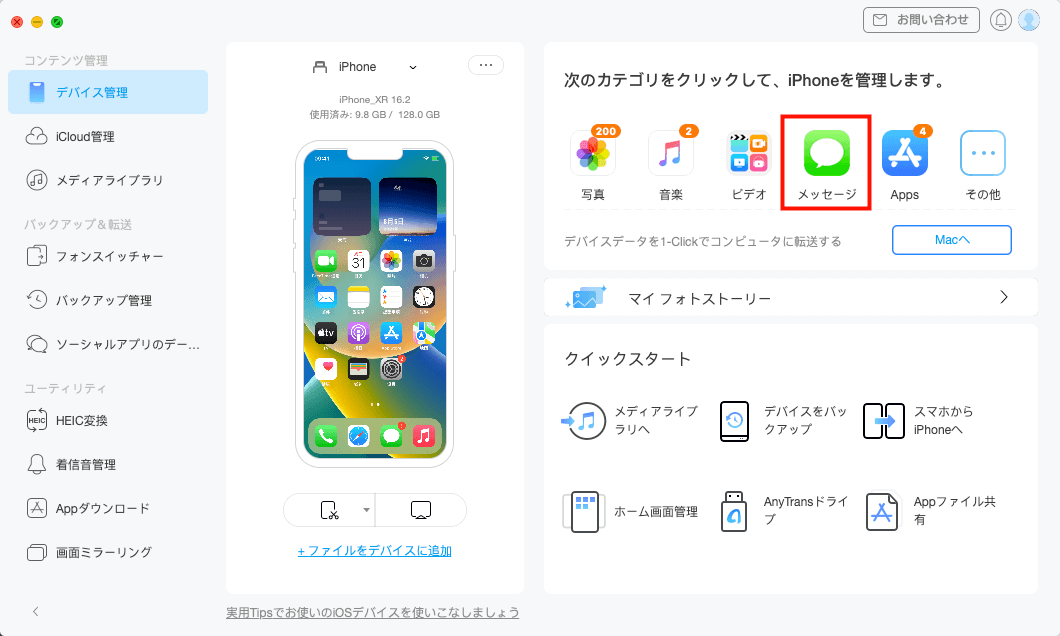
iPhoneのメッセージをMacにバックアップする簡単な方法
Step 3、iPhoneに保存されているメッセージ(SMS・MMS・iMessage)が表示されるには、まずバックアップが必要です。真ん中の「今すぐバックアップ」ボタンをクリックします。
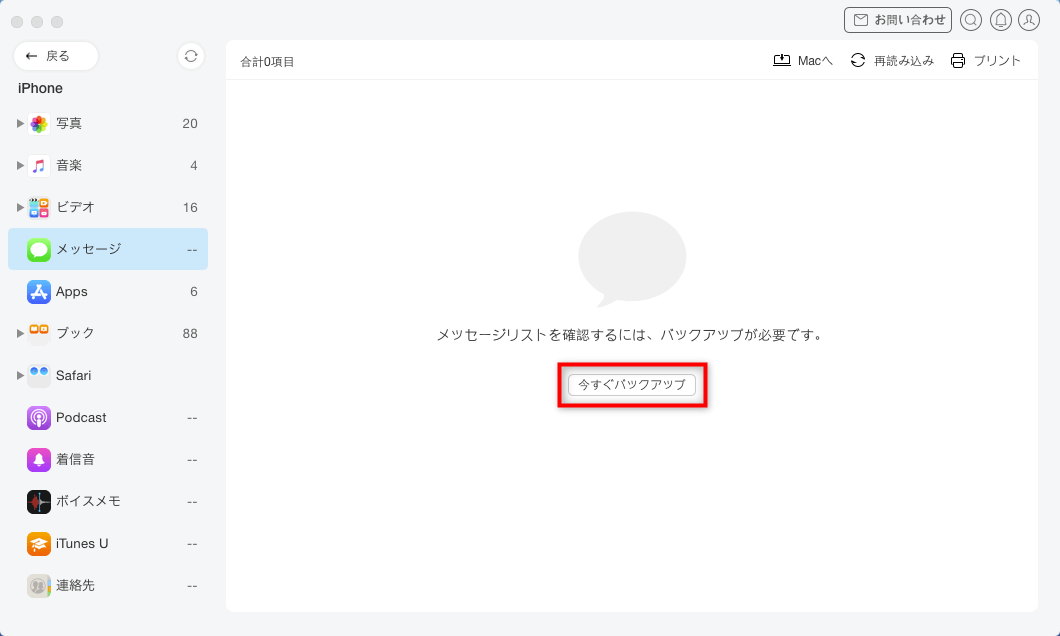
「今すぐバックアップ」をクリック
Step 4、iPhoneのメッセージをMacにバックアップしています。少しお待ちください。
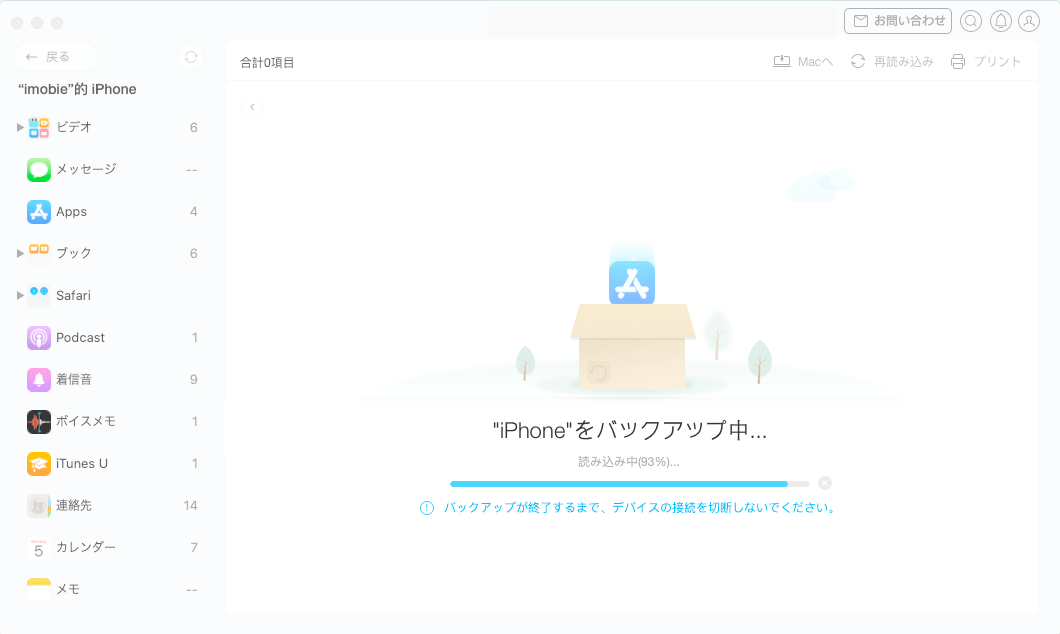
メッセージをバックアップ中
Step 5、しばらくすると、iPhoneのSMSがMacにバックアップされました。もし以前iTunesまたはAnyTransでiPhoneの暗号化バックアップを作成したら、ここでバックアップのパスワードを入力する必要となります。
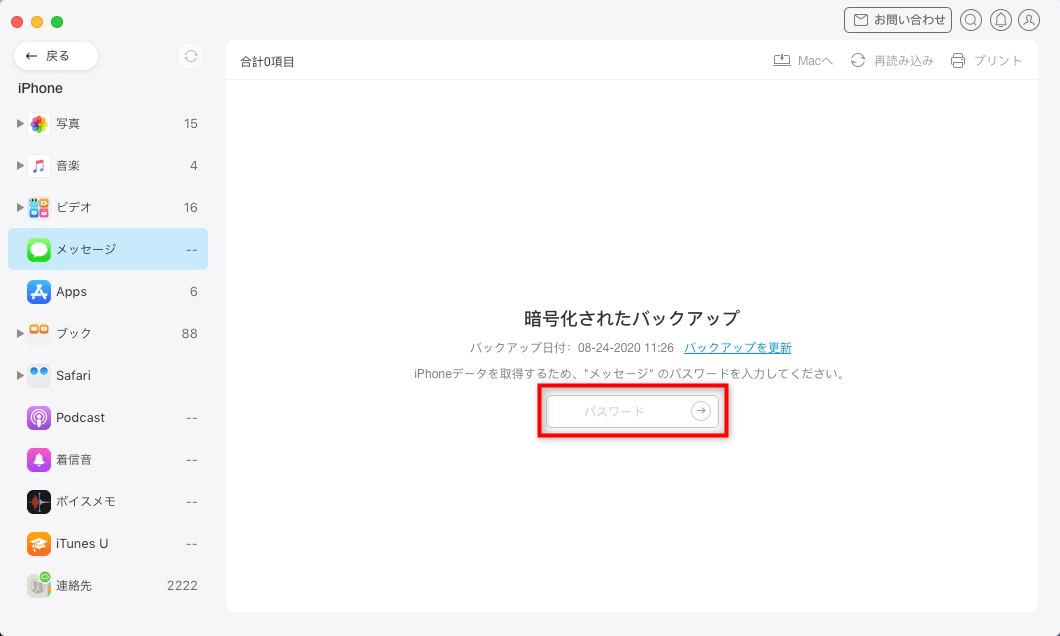
バックアップのパスワードを入力
Step 6、メッセージのパスワードを入力したら、iPhoneに保存されているメッセージ(SMS・MMS・iMessage)が一覧表示されます。Macにバックアップしたいメッセージを選択して、右上の「Macへ」ボタンをクリックし、SMSデータの出力形式をtxt/html/pdfファイルを選択して、SMS・MMS・iMessageをMacにバックアップします。
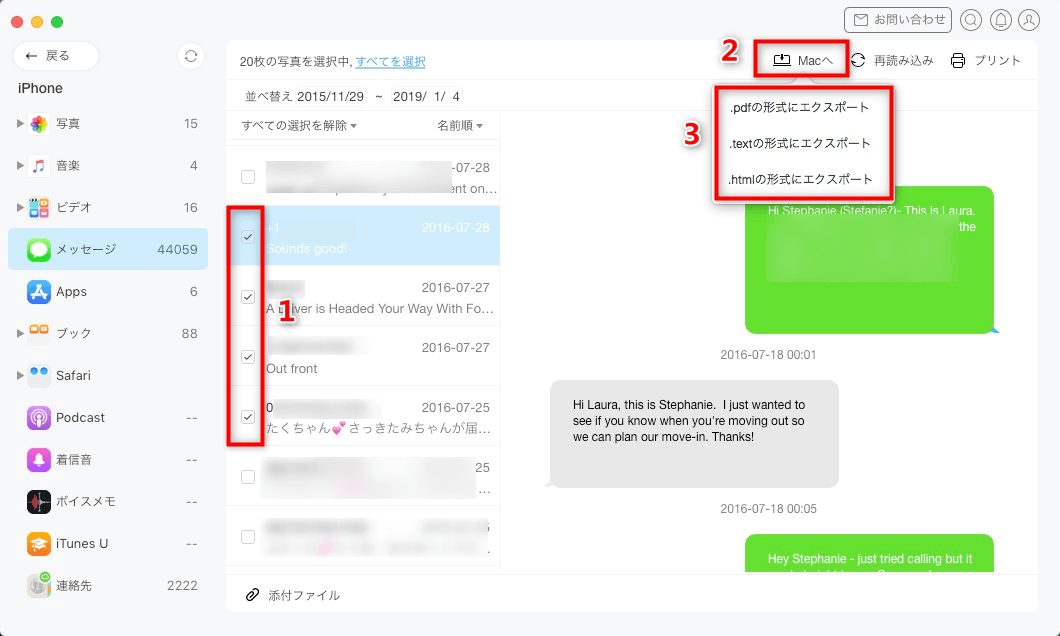
iPhoneのメッセージをMacにバックアップする
- SMS・MMS・iMessage以外に、AnyTransはiPhoneの連絡先、メモ、写真、音楽などのデータもMacにバックアップとして保存できます。更に、iPhone/iPad/iPodの間で、データを直接に転送することもできるので、ぜひこの多機能&便利なソフトを使ってみましょう。
最後に
以上はMacにiPhoneのメッセージをバックアップする方法です。この便利なバックアップ&転送ツールは、Windowsパソコンにも対応しています。今すぐAnyTransをダウンロードして、大事なSMSをMacにバックアップしましょう。今すぐこの記事が参考になりましたら、FacebookやTwitterにシェアしてくれると嬉しいです。

